Ein Benutzerkonto deaktivieren zu lassen kann in mehreren Fällen sinnvoll sein. Den herkömmlichen Weg über die Benutzerverwaltung kennen sicherlich die meisten, es ist aber nicht der schnellste. Wie das Deaktivieren auch schnell per Befehl funktioniert, wird im folgenden Video und Artikel gezeigt.
Video zum Thema: Benutzerkonto deaktivieren per Befehl
Benutzerkonto deaktivieren in besonderen Fällen
Es kann in einem Unternehmen oft vorkommen das ein Mitarbeiter die Firma verlässt. Das passende Benutzerkonto zu löschen ist da kein Problem, nur manchmal nicht sinnvoll, besonders dann nicht, wenn die Daten erhalten bleiben sollen. In diesem Fall ist es besser, das Konto vorübergehend zu deaktivieren. So kann man bei Bedarf später noch auf die Daten zugreifen.
Aber auch in Familien-Umgebungen kann schnell mal ein Konto deaktiviert werden. Hat sich das eigene Kind eine kurz- oder längerfristige Computersperre erarbeitet, so ist die Deaktivierung des Benutzerkontos eine Maßnahme.
Der schnelle Befehl
Wie oben bereits angesprochen, kann man über die Verwaltung auch das Benutzerkonto deaktivieren. Dieser Weg ist aber nicht so komfortabel und schnell, wie über einen Befehl.
Um den Befehl auszuführen, muss die Eingabeaufforderung mit Administrationsrechten geöffnet werden. Am besten sucht man über die Windows Suche den Begriff „cmd“. Wird einem dann das Programm gefunden, so macht man hier einen Rechtsklick drauf und wählt „Als Administrator ausführen“ aus. Ist man bereits als Administrator angemeldet, so erübrigt sich dieser Schritt natürlich.
Anschließend sollte sich ein kleines schwarzes Kommandozeilen-Fenster geöffnet haben. Hier gibt man nun einfach folgenden Befehl ein und bestätigt diesen:
net user Konto /active:no
Der Platzhalter „Konto“ steht hier für den Benutzer, der deaktiviert werden soll. Wird das Benutzerkonto mit dem Namen „Steven“ deaktiviert, so muss der Befehl wie folgt heißen:
net user Steven /active:no
Soll das Konto „Steven“ dann später wieder aktiviert werden, so muss folgender Befehl eingegeben und bestätigt werden:
net user Steven /active:yes
Das „no“ hinter „active:“ wird also beim Aktivieren einfach durch ein „yes“ ersetzt.
Fazit
Wie oben bereits erwähnt, gibt es einige Szenarien, warum ein Windows Benutzerkonto deaktiviert werden soll. Sicherlich gibt es von Fall zu Fall auch andere Gründe. Mit diesem Befehl kann aber egal in welcher Situation, ein Konto schnell und einfach deaktiviert bzw. aktiviert werden.

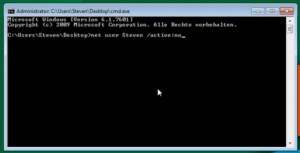
![Kein Passwort bei Anmeldung - Windows 8 [Video] benutzerkonto-passwort-deaktivieren-beitragsbild](https://videonerd.de/wp-content/uploads/2015/06/benutzerkonto-passwort-deaktivieren-beitragsbild-150x150.png)
![Windows 10 - Anmeldung ohne Passwort einrichten [Video] kein-passwort-bei-anmeldung-windows-10-1](https://videonerd.de/wp-content/uploads/2015/09/kein-passwort-bei-anmeldung-windows-10-1-150x150.png)

![Windows 10: Menüleiste ausblenden [Video] windows-10-menüleiste-deaktivieren-1](https://videonerd.de/wp-content/uploads/2015/10/windows-10-menüleiste-deaktivieren-1-150x150.png)